Evitar ser estafado por la página "You have been redirected to Apple Support"
Malware específico de MacConocido también como: la página fraudulenta You have been redirected to Apple Support
Obtenga un escaneo gratuito y verifique si su computadora está infectada.
ELIMÍNELO AHORAPara usar el producto con todas las funciones, debe comprar una licencia para Combo Cleaner. 7 días de prueba gratuita limitada disponible. Combo Cleaner es propiedad y está operado por RCS LT, la empresa matriz de PCRisk.
¿Cómo eliminar "You have been redirected to Apple Support page" de Mac?
¿Qué es "You have been redirected to Apple Support page"?
"You have been redirected to Apple Support page" es una falsa afirmación que se muestra en una ventana emergente, en una página fraudulenta de soporte técnico. Por regla, general, las páginas de este tipo están diseñadas para hacer que los visitantes llamen a los estafadores que intentarán sacar el dinero a usuarios ingenuos. Le recomendamos encarecidamente no fiarse de esa página ni llamar al número facilitado. La empresa real Apple no tiene nada que ver con esa ni con otro sitio web similar.
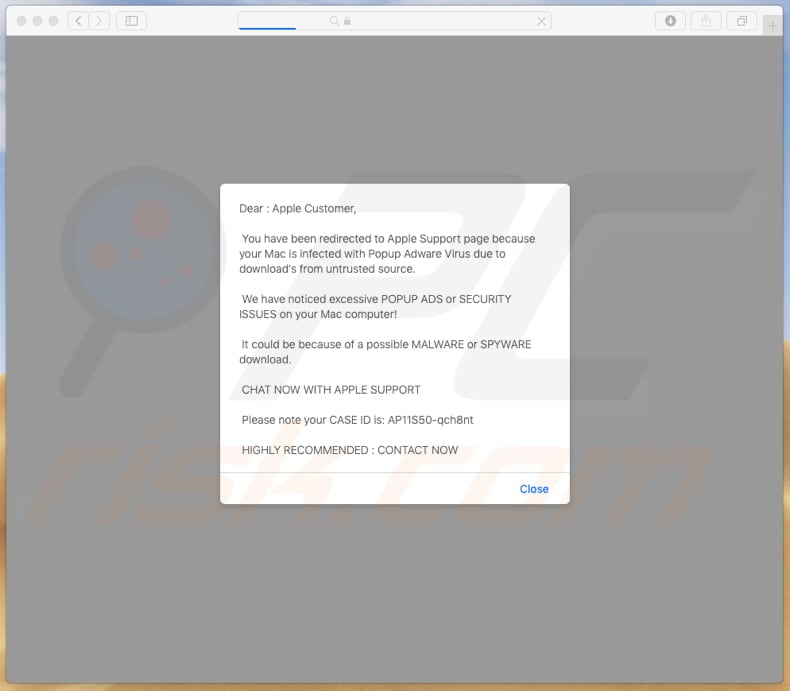
Esta página de soporte técnico fraudulento se camufla como página oficial de soporte de Apple. Al visitarse, muestra una ventana emergente donde se dice que el equipo Mac está infectado con algún "virus en ventana emergente" que se instaló a través de algún fichero descargado de una fuente de dudosa fiabilidad. Se dice también que esta página ha detectado demasiados anuncios en ventanas emergentes y que los problemas de seguridad podrían aparecer por culpa de software malicioso o espía descargado. Se insta a los visitantes a chatear con el Soporte de Apple de inmediato. Cuando se cierra esa ventana emergente, esta página de soporte técnico muestra el número "1-877-390-8999" en la imagen de fondo, este número está camuflado como el número de Soporte técnico. También se muestra una ventana de chat que se denomina "Official Apple Support"/"24/7 Customer Support". Es muy probable que si se contacta a través de este chat, los estafadores insten a los visitantes a llamar al número mencionado anteriormente. Normalmente, si se les llama, los estafadores se harán pasar por miembros de atención al cliente y tratarán de convencer a los usuarios para que paguen por algún software dudosos o servicios innecesarios que supuestamente eliminarán los virus detectados o resolverán otros problemas. Nunca debería fiarse de las páginas fraudulentas ni de números mostrados en ellas. Una vez que el navegador abra tal página, debería cerrarse y nunca se debería visitar.
Muy a menudo los sitios web de este tipo se abren por apps basura (aplicaciones potencialmente no deseadas) que se instalan en el navegador o sistema operativo del usuario. Asimismo, las apps de este tipo muestran anuncios no deseados y recaban varios datos. Muestran a los usuarios cupones, banners, encuestas, ventanas emergentes, etc. Si se les hace clic, esos anuncios abren páginas como esta estafa de soporte técnico u otro sitio dudoso, o inician descargas o incluso instalaciones de otras apps potencialmente maliciosas. Asimismo, las apps basura recaban información sobre hábitos de navegación del usuario, por ejemplo, direcciones IP, ubicaciones geográficas, URL de páginas abiertas, consultas de búsqueda introducidas, etc. Sus desarrolladores ceden los datos recabados a terceros (ciberdelincuentes en potencia) que hacen un mal uso de ellos para generar beneficios. En algunos casos, los datos recabados/compartidos incluyen información de tipo sensible.
| Nombre | la página fraudulenta You have been redirected to Apple Support |
| Tipo de amenaza | software malicioso de Mac, virus de Mac |
| Falsa afirmación | Según esta estafa, el equipo está infectado con software malicioso o publicitario. |
| Dominio relacionado | applesupportofficial[.]com |
| Dirección IP responsable (applesupportofficial[.]com) | 166.62.28.125 |
| Detectada como (applesupportofficial[.]com) | Fortinet (Spam), Sophos AV (Malicious), Spamhaus (Phishing), lista completa de detecciones (VirusTotal) |
| Síntomas | Su Mac se ha ralentizado más de lo normal, ve anuncios en ventanas emergentes, va a sitios web engañosos. |
| Formas de distribución | Anuncios en ventanas emergentes engañosas, instaladores de software gratuitos (empaquetado), instaladores de reproductor de Flash falsos, descargas de archivo torrent. |
| Daño | Rastreo de la navegación web (problemas de privacidad a la larga), anuncios no deseados, redireccionamientos a sitios web sospechosos, pérdida de información privada. |
| Eliminación |
Para eliminar posibles infecciones de malware, escanee su computadora con un software antivirus legítimo. Nuestros investigadores de seguridad recomiendan usar Combo Cleaner. Descargue Combo Cleaner para WindowsEl detector gratuito verifica si su equipo está infectado. Para usar el producto con todas las funciones, debe comprar una licencia para Combo Cleaner. 7 días de prueba gratuita limitada disponible. Combo Cleaner es propiedad y está operado por RCS LT, la empresa matriz de PCRisk. |
Existen muchas otras páginas fraudulentas que se parecen a esta, por ejemplo, GoToAssist Tech Support Scam, apple.com-scan-mac[.]live y apple.com-shield.live. Por regla, general, las páginas de este tipo se usan para hacer que los visitantes llamen a los estafadores que intentarán sacarles el dinero o para que descarguen algún software dudoso (de pago o gratuito). En cualquier caso, esas páginas no son de confianza y toda la información sobre virus detectados es falsa. Las apps basura que podrían obligar a los navegadores a abrir esas páginas se parecen también bastante. Muestran anuncios, registran datos y ocasionan redireccionamientos a páginas sospechosas. Si hay alguna app de este tipo instalada en un navegador (o equipo), debería desinstalarse de inmediato..
¿Cómo se instalaron aplicaciones potencialmente no deseadas en mi equipo?
Muy a menudo los usuarios descargan e instalan software sin verificar los ajustes personalizados o avanzados que están disponibles en sus asistentes de instalación. Con otras palabras, sin descartar las ofertas para descargar o instalar aplicaciones no deseadas, incluidas de forma adicional. Normalmente, así es cómo las apps no deseadas tienen permisos para descargarse o instalarse. Este método de marketing se llama "empaquetado"; los desarrolladores lo usan para engañar a los usuarios para que descarguen apps basura junto con otro software incluyéndolas en asistentes y ocultando información sobre ellas en los asistentes de instalación. En otros casos, las instalaciones o descargas no deseadas se producen cuando se hace clic en anuncios engañosos que ejecutan códigos diseñados para descargar e instalar apps no deseadas.
¿Cómo evitar que se instalen aplicaciones potencialmente no deseadas?
Para evitar que se instalen aplicaciones no deseadas, le recomendamos descargar e instala el software con cuidado. No debería usar, sino evitar, redes P2P (clientes torrent, eMule, etc.), instaladores o descargadores de terceros, sitios web no oficiales y otros canales. Asimismo, le recomendamos instalar (y descargar) el software correctamente, sobre todo si es gratuito. Si un asistente dispone de ajustes personalizados, avanzados o similares, le recomendamos verificarlos y rechazar las ofertas para descargar o instalar apps adicionales. Asimismo, evite hacer clic en anuncios que se muestran en páginas sospechosas, pueden apuntar a otras páginas de este tipo u ocasionar descargas o instalaciones no deseadas. Para evitar que el navegador muestre anuncios o abra páginas sospechosas, es necesario desinstalar todas las extensiones, los complementos y plug-ins instalados en este. Lo mismo aplica al software de este tipo que se instala en el sistema operativo. Una vez se haga esto, el problema debería estar resuelto. Si su equipo está infectao ya con apps basura, le recomendamos llevar a cabo un análisis con Combo Cleaner Antivirus para Windows para eliminarlas de forma automática.
Texto mostrado en la primera ventana emergente:
Dear : Apple Customer,
You have been redirected to Apple Support page because your Mac is infected with Popup Adware Virus due to download's from untrusted source.
We have noticed excessive POPUP ADS or SECURITY ISSUES on your Mac computer!
It could be because of a possible MALWARE or SPYWARE download.
CHAT NOW WITH APPLE SUPPORT
Please note your CASE ID is: AP11S50-qch8nt
HIGHLY RECOMMENDED : CONTACT NOW
Captura de pantalla de una página con una ventana de chat "Official Apple Support":
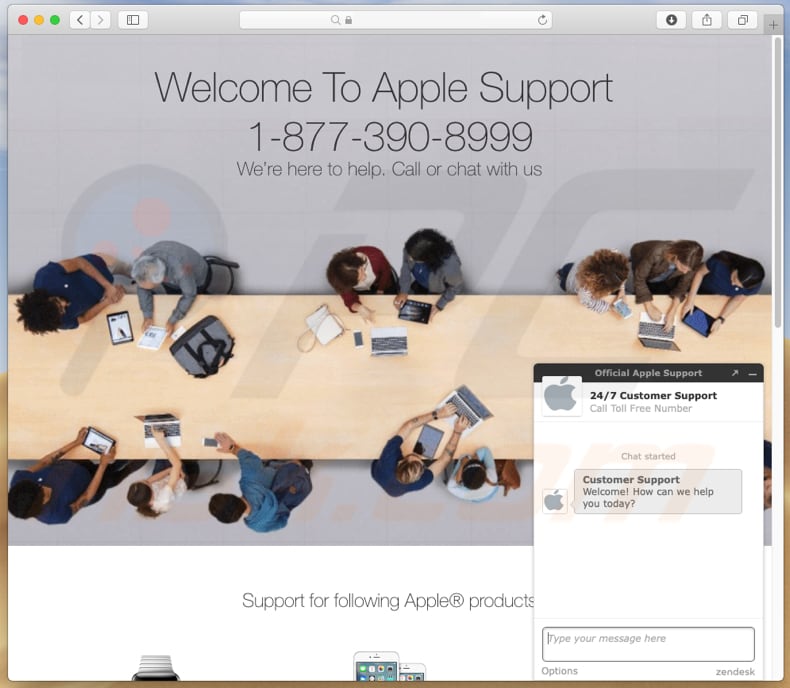
Texto en esta ventana:
Welcome To Apple Support
1-877-390-8999
We’re here to help. Call or chat with us
Support for following Apple® productsApple Watch Support
iPhone Support
iPad Support
Mac Support
Apple ID SupportiTunes Support
Contact Expert Support
How can we help you?
Get support by phone, chat, or email, set up a repair, or make a Genius Bar appointment.
Call 1-877-390-8999 or Chat With Us
Aspecto de la estafa de soporte técnico "You have been redirected to Apple Support page" (GIF):
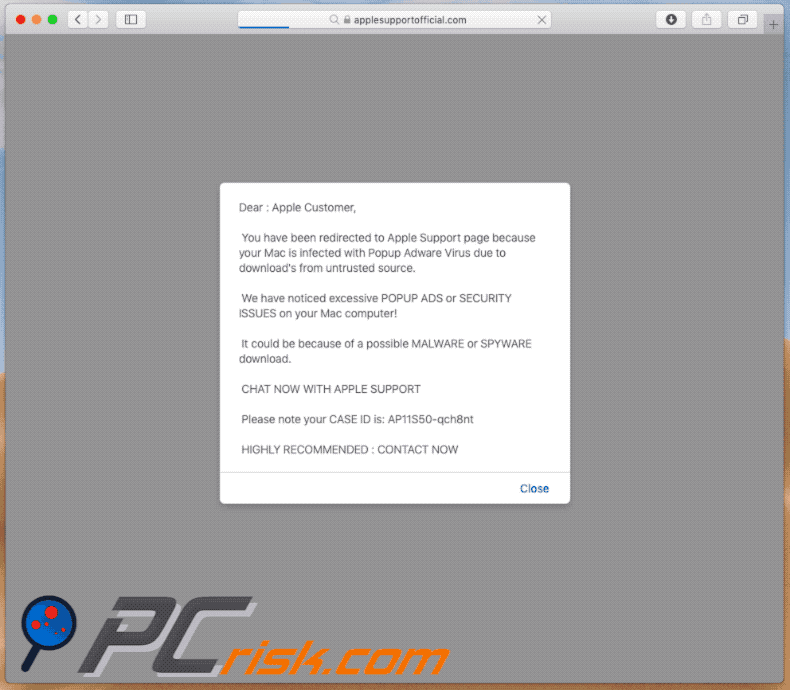
Eliminación automática instantánea de malware:
La eliminación manual de amenazas puede ser un proceso largo y complicado que requiere conocimientos informáticos avanzados. Combo Cleaner es una herramienta profesional para eliminar malware de forma automática, que está recomendado para eliminar malware. Descárguelo haciendo clic en el siguiente botón:
DESCARGAR Combo CleanerSi decide descargar este programa, quiere decir que usted está conforme con nuestra Política de privacidad y Condiciones de uso. Para usar el producto con todas las funciones, debe comprar una licencia para Combo Cleaner. 7 días de prueba gratuita limitada disponible. Combo Cleaner es propiedad y está operado por RCS LT, la empresa matriz de PCRisk.
Menú rápido:
- ¿Qué es "You have been redirected to Apple Support page"?
- PASO 1. Eliminar los archivos y carpetas relacionados con la aplicación no deseada de OSX.
- PASO 2. Eliminar extensiones malintencionadas de Safari..
- PASO 3. Eliminar complementos malintencionados de Google Chrome.
- PASO 4. Eliminar los complementos potencialmente no deseados de Mozilla Firefox.
Este vídeo muestra cómo eliminar las aplicaciones no deseadas promocionadas a través de la estafa You have been redirected to Apple Support page usando Combo Cleaner:
Eliminar aplicaciones potencialmente no deseadas:
Elimine las aplicaciones potencialmente no deseadas de la carpeta "Aplicaciones":

Haga clic en el icono Finder. En la ventana del Finder, seleccione "Aplicaciones". En la carpeta de aplicaciones, busque por "MPlayerX", "NicePlayer" o cualquier aplicación sospechosa y arrástrelas hasta la papelera. Tras eliminar las aplicaciones "basura" responsables de que aparezcan anuncios en línea, analice su Mac con un antivirus para descubrir elementos no deseados que puedan seguir ahí.
DESCARGAR eliminador de infecciones de malware
Combo Cleaner verifica si su equipo está infectado. Para usar el producto con todas las funciones, debe comprar una licencia para Combo Cleaner. 7 días de prueba gratuita limitada disponible. Combo Cleaner es propiedad y está operado por RCS LT, la empresa matriz de PCRisk.
Elimine los archivos y carpetas vinculados al la página fraudulenta you have been redirected to apple support:

Haga clic en el icono del Finder: en el menú superior. Seleccione "Ir" y haga clic en "Ir a la carpeta...".
 Compruebe si hay archivos generados por adware en la carpeta /Library/LaunchAgents:
Compruebe si hay archivos generados por adware en la carpeta /Library/LaunchAgents:

En el campo de texto de "Ir a la carpeta...", introduzca: /Library/LaunchAgents

En la carpeta “LaunchAgents”, revise si hay cualquier tipo de archivo sospechoso que se haya instalado recientemente y envíelo a la Papelera. Ejemplos de archivos generados por adware: “installmac.AppRemoval.plist”, “myppes.download.plist”, “mykotlerino.ltvbit.plist”, “kuklorest.update.plist”, etc. El software publicitario suele instalar varios archivos siguiendo el mismo patrón.
 Revise si hay archivos generados por el adware en la carpeta /Library/Application Support:
Revise si hay archivos generados por el adware en la carpeta /Library/Application Support:

En el campo de texto de "Ir a la carpeta...", introduzca: /Library/Application Support

En la carpeta “Application Support”, mire si hay carpetas sospechosas que se hayan añadido recientemente. Por ejemplo, “MplayerX” o “NicePlayer” y, en tal caso, envíe esas carpetas a la Papelera.
 Revise si hay archivos vinculados al software publicitario en la carpeta ~/Library/LaunchAgents:
Revise si hay archivos vinculados al software publicitario en la carpeta ~/Library/LaunchAgents:

En el campo de texto de "Ir a la carpeta...", introduzca: ~/Library/LaunchAgents

En la carpeta “LaunchAgents”, revise si hay cualquier tipo de archivo sospechoso que se haya instalado recientemente y envíelo a la Papelera. Ejemplos de archivos generados por adware: “installmac.AppRemoval.plist”, “myppes.download.plist”, “mykotlerino.ltvbit.plist”, “kuklorest.update.plist”, etc. El software publicitario suele instalar varios archivos siguiendo el mismo patrón.
 Compruebe si hay archivos generados por adware en la carpeta /Library/LaunchDaemons:
Compruebe si hay archivos generados por adware en la carpeta /Library/LaunchDaemons:

En el campo de texto de "Ir a la carpeta...", introduzca: /Library/LaunchDaemons

En la carpeta “LaunchDaemons”, mire si se han añadido recientemente archivos sospechosos. Por ejemplo, “com.aoudad.net-preferences.plist”, “com.myppes.net-preferences.plist”, "com.kuklorest.net-preferences.plist”, “com.avickUpd.plist”, etc., y, en tal caso, envíelos a la Papelera.
 Analice su equipo Mac con Combo Cleaner:
Analice su equipo Mac con Combo Cleaner:
Si ha seguido todos los pasos siguiendo el orden correcto, su equipo Mac debería encontrarse libre de infecciones. Para asegurarse de que su sistema no está infectado, analícelo con el antivirus Combo Cleaner. Descárguelo AQUÍ. Tras descargar el archivo, haga doble clic sobre el instalador combocleaner.dmg; en la nueva ventana, arrastre el icono de Combo Cleaner hasta el icono de Aplicaciones. Seguidamente, abra el launchpad y haga clic en el icono de Combo Cleaner. Espere a que Combo Cleaner actualice la base de datos de definiciones de viru y haga clic en el botón "Start Combo Scan".

Combo Cleaner bucará infecciones de software malicioso en su equipo. Si el resultado del análisis antivirus es "no threats found", quiere decir que puede continuar con la guía de desinfección; de lo contrario, se recomineda eliminar las infecciones encontradas antes de continuar.

Tras eliminar los archivos y carpetas generados por el software publicitario, siga eliminando las extensiones dudosas de sus navegadores web.
Eliminar el la página fraudulenta you have been redirected to apple support de los navegadores web:
 Eliminar extensiones maliciosas de Safari:
Eliminar extensiones maliciosas de Safari:
Eliminar las extensiones vinculadas a la página fraudulenta you have been redirected to apple support de Safari:

Abra el navegador Safari; desde la barra de menú, seleccione "Safari" y haga clic en "Preferencias...".

En la ventana de preferencias, seleccione "Extensiones" y revise si se han añadido recientemente extensiones sospechosas. Si las encuentra, haga clic en el botón "Desinstalar" junto a ellas. Tenga en cuenta que puede desinstalar de forma segura todas las extensiones de su navegador Safari, ya que ninguna de ellas es imprescindible para el normal funcionamiento del navegador.
- Si sigue teniendo problemas con los redireccionamientos de navegador y anuncios no deseados, restaure Safari.
 Eliminar complementos maliciosos de Mozilla Firefox:
Eliminar complementos maliciosos de Mozilla Firefox:
Eliminar los complementos vinculados a la página fraudulenta you have been redirected to apple support de Mozilla Firefox:

Abra su navegador Mozilla Firefox. En la parte superior derecha de la pantalla, haga clic en "Abrir Menú" (tres líneas horizontales). Del menú desplegado, elija "Complementos".

Seleccione la pestaña "Extensiones" y mire si se han añadido recientemente complementos sospechosos. Si las encuentra, haga clic en el botón "Eliminar" junto a ellas. Tenga en cuenta que puede desinstalar de forma segura todas las extensiones de su navegador Mozilla Firefox, ya que ninguna de ellas es imprescindible para el normal funcionamiento del navegador.
- Si sigue teniendo problemas con los redireccionamientos de navegador y anuncios no deseados, restablezca Mozilla Firefox.
 Eliminar extensiones maliciosas de Google Chrome:
Eliminar extensiones maliciosas de Google Chrome:
Eliminar los complementos vinculados a la página fraudulenta you have been redirected to apple support en Google Chrome:

Abra Google Chrome y haga clic en el botón "menú de Chrome" (tres barras horizontales) ubicado en la parte superior derecha de la pantalla del navegador. Del menú desplegable, seleccione "Más herramientas" y haga clic en "Extensiones".

En la pantalla "Extensiones", mire si se han añadido recientemente complementos sospechosos. Si los encuentra, haga clic en el botón de la papelera junto a ellos. Tenga en cuenta que puede desinstalar de forma segura todas las extensiones de su navegador Google Chrome, ya que ninguna de ellas es imprescindible para el normal funcionamiento del navegador.
- Si sigue teniendo problemas con los redireccionamientos de navegador y anuncios no deseados, restablezca Google Chrome.
Compartir:

Tomas Meskauskas
Investigador experto en seguridad, analista profesional de malware
Me apasiona todo lo relacionado con seguridad informática y tecnología. Me avala una experiencia de más de 10 años trabajando para varias empresas de reparación de problemas técnicos y seguridad on-line. Como editor y autor de PCrisk, llevo trabajando desde 2010. Sígueme en Twitter y LinkedIn para no perderte nada sobre las últimas amenazas de seguridad en internet.
El portal de seguridad PCrisk es ofrecido por la empresa RCS LT.
Investigadores de seguridad han unido fuerzas para ayudar a educar a los usuarios de ordenadores sobre las últimas amenazas de seguridad en línea. Más información sobre la empresa RCS LT.
Nuestras guías de desinfección de software malicioso son gratuitas. No obstante, si desea colaborar, puede realizar una donación.
DonarEl portal de seguridad PCrisk es ofrecido por la empresa RCS LT.
Investigadores de seguridad han unido fuerzas para ayudar a educar a los usuarios de ordenadores sobre las últimas amenazas de seguridad en línea. Más información sobre la empresa RCS LT.
Nuestras guías de desinfección de software malicioso son gratuitas. No obstante, si desea colaborar, puede realizar una donación.
Donar
▼ Mostrar discusión